如果您曾经想要扫描您的网站以查找404、500或任何其他状态代码,特别是如果您需要协作调试网络问题,那么fiddler Everywhere可能正是您所需要的!
Fiddler Classic已经被使用多年了(有很多),作为诊断和调试网络问题的首选工具,无论是web还是桌面应用程序。Fiddler Everywhere是全新的跨平台web调试代理工具,共享相同的核心引擎,但具有现代化的界面和极大改善的用户体验。
当谈到新的Fiddler工具时,如果您对检查远程客户问题感兴趣,请查看Fiddler Jam !
在本博客系列中,我们将研究各种真实的网络调试场景,这些场景可以通过Fiddler Everywhere有效地解决。今天我们将讨论一些略有不同的内容——如何使用我们已经讨论过的一些方法,但在与其他团队成员合作至关重要的团队环境中。
那么其他的话题是什么呢?
模拟远程问题
正在扫描404和500状态码
协作调试(今天!)
解决生产中的错误
诊断远程API故障
我们的场景:协作进行网络调试
作为一名开发人员,假设我在一个分布式工程团队中工作。我还与一个支持团队和一个质量保证团队一起工作——我们都在合作解决客户报告的问题。
我们每个人都使用Fiddler Everywhere来检查网络流量,以帮助解决错误报告,但有时我们希望彼此共享录制的会话。也许我们的测试团队记录了暴露bug细节的网络日志,然后他们想要为这些保存的会话添加上下文,最后将它们发送给我们进行解决。
让我们看看Fiddler Everywhere如何处理这个!
提琴手无处不在的解决方案
之前与Fiddler Classic,我们能够“共享”会话通过繁琐的检查->保存->共享->加载->重新运行工作流跨多个桌面安装。问题是这个过程充满了问题:
保存的.saz档案必须手动共享(例如通过电子邮件)
你不一定能控制谁有权限
您可能正在共享私人/敏感数据
您将丢失共享会话的上下文或叙述
一点都不好玩!
然而,通过使用Fiddler Everywhere,我们可以利用所有相同的请求/响应检查特性,我们已经使用了多年,还可以与选定的队友安全地共享这些会话。
这是如何在Fiddler Everywhere UI中完成的?
1.打开Fiddler Everywhere,切换Live Traffic选项到Capturing:
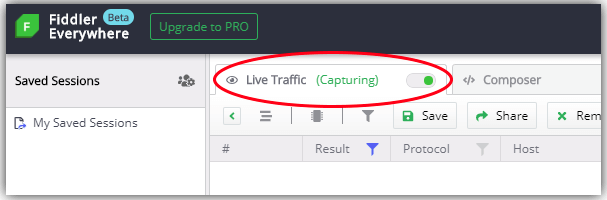
2.打开您正在使用的web或桌面应用程序,并遵循所需的应用程序内工作流来复制报告的问题。
3.回到Fiddler Everywhere,将Live Traffic选项切换为暂停,以限制进入我们视图的新会话。
4.寻找您想要共享的特定会话(您可能希望使用提供的列筛选器)。右键单击它们并选择Save—> Selected Sessions。
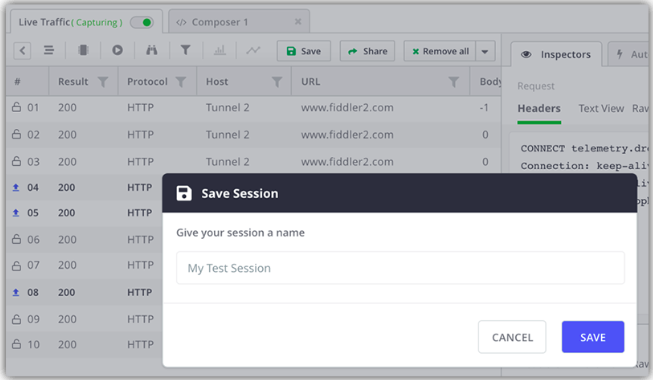
5.在这一点上,你可以选择通过右键单击相应的会话并选择Comment来开始向所选会话添加自己的评论:
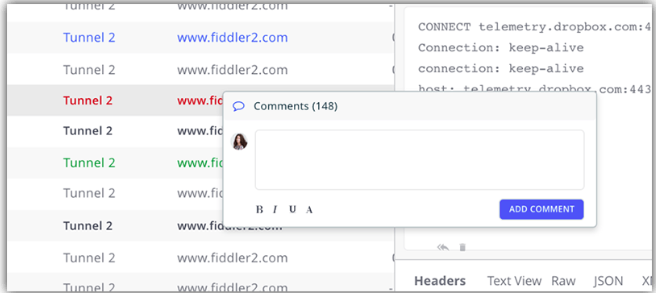
6.接下来,使用Share按钮,您可以快速安全地与您的队友共享保存的会话:
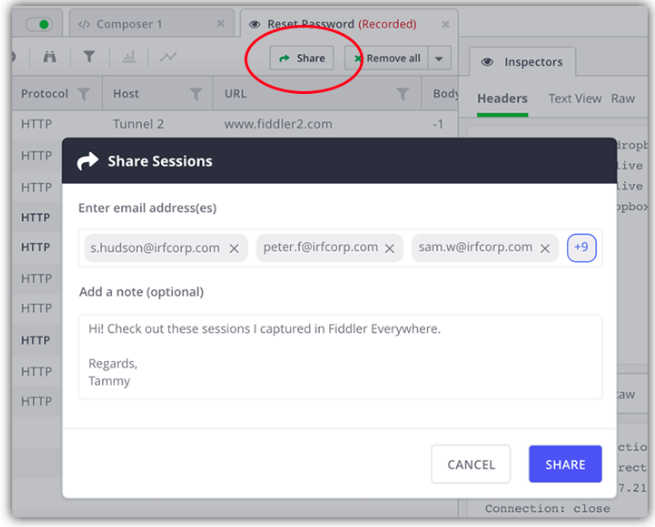
7.最后,你的队友将收到一封电子邮件,提醒他们共享会话,并提示他们在自己的Fiddler Everywhere副本中打开它。他们现在可以检查、重放和重做会话……甚至在上面发表评论,这样你们就可以在这个问题上合作!
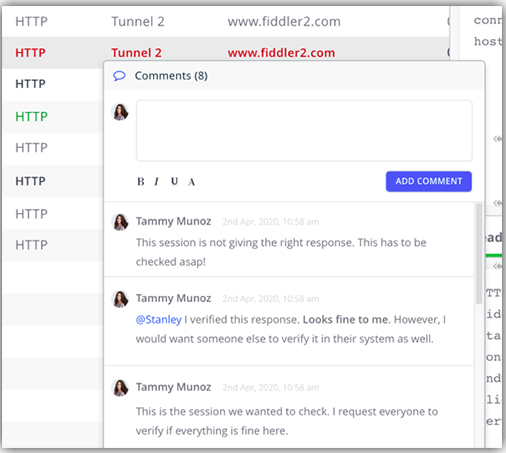
总结
今天我们看到了如何使用Fiddler Everywhere与队友快速共享录制的会话。通过利用Fiddler Everywhere的这一特性,您可以使您的团队更容易地在网络调试会话上协作—通常为开发人员和支持团队节省大量周期!
但是等待…这个等式中缺少了一些东西……🤔
今天介绍的场景虽然很常见,但在某种程度上忽略了客户,并要求我们手动复制报告的问题。这就是Fiddler Jam的作用所在,允许您远程捕获、共享和报告客户问题,比以往任何时候都要容易得多。
从今天开始下载macOS、Linux或Windows上的30天试用版,开始你的Fiddler Everywhere之旅。
上一条:使用这个插件,fiddler抓包直接生成httprunner脚本
下一条:Fiddler Everywhere3.3 版本中有哪些新功能!